作为MJJ的一员,怎么能没有属于自己的图床呢?有些网站上传图片有很多限制,甚至根本就不支持上传,只支持外链图片,手动到GitHub / Gitee / COS后台上传图片又略显麻烦,当然在博客水文章也需要插入图片;本文介绍一下如何用aaPanel(或国内版宝塔面板)搭建Lsky Pro图床平台。
环境需求
- Linux VPS一台,当然也可以用NAS、树莓派之类的私有部署+端口访问
- PHP 8.0.2+
- 数据库:MySQL 5.7+(或对应的MariaDB)或PostgreSQL 9.6+
- Web服务器:Nginx / Apache等Web服务器
- 存储空间:本机存储 / FTP / SFTP / Webdav / AWS S3、腾讯云COS、又拍云等对象存储
- 域名
配置环境
首先进入aaPanel,安装好PHP 8.0+和MySQL,然后进入PHP设置 → Install Extensions,安装fileinfo、opcache、memcached、imagemagick和exif。其中fileinfo在内存小于1.5G的机器上会因为内存溢出而编译失败,建议开启至少2G的swap:
dd if=/dev/zero of=/swapfile bs=1M count=2048
mkswap /swapfile
swapon /swapfile在Disabled functions下面,解除禁用:readlink、symlink、exec、shell_exec、chown。
创建网站
在Website → PHP Project下点击Add site无法吐槽aaPanel的神奇翻译,在Domain name下输入你想使用的域名,Database选择MySQL,PHP version选择PHP-80,如果直接解析到服务器的IP可以启用SSL,这里选择套CF,就暂时不启用SSL,而是稍后用自签证书。复制一下Website path再点击Submit确定。然后记下弹出的对话框里面数据库的用户名和密码,配置Lsky时需要用到。
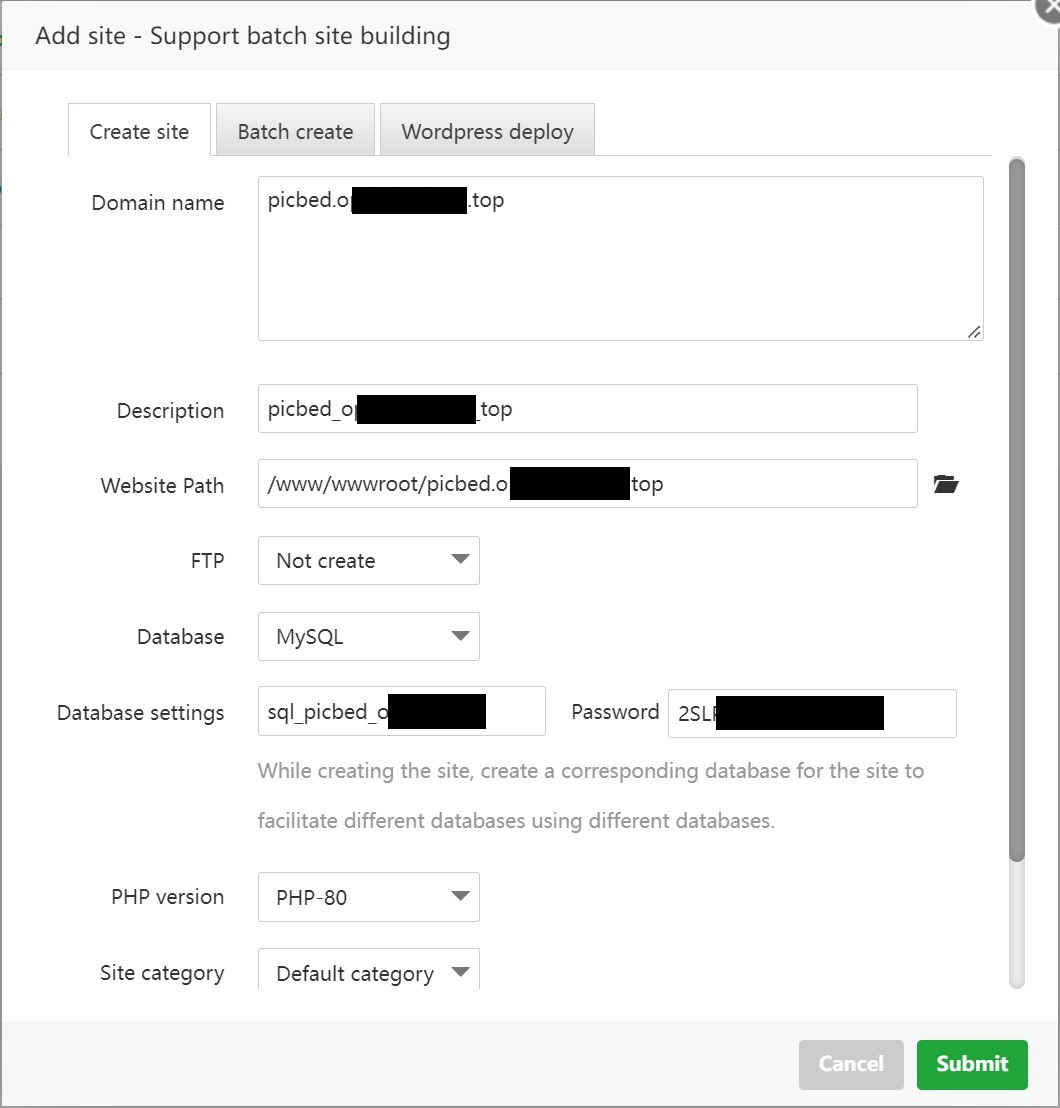
下载解压
https://github.com/lsky-org/lsky-pro/releases ,文章发布时最新的是2.1版
先转到网站根目录,下载安装包、解压并配置权限
cd /www/wwwroot/picbed.example.top #这里改成你的Website Path
wget https://github.com/lsky-org/lsky-pro/releases/download/2.1/lsky-pro-2.1.zip
unzip lsky-pro-2.1.zip
chmod -R 755 .
chown -R www:www .配置网站
回到刚才的页面,找到新网站的条目,选择Operation → Conf,执行以下操作:
Site directory下,取消勾选Anti-XSS attack,Running directory设置成/public,点击SaveURL rewrite下,写入以下内容:location / { try_files $uri $uri/ /index.php?$query_string; }SSL - Certificate holder下,Deploy自己的自签证书,勾选Force HTTPS
然后到Cloudflare或者你的DNS提供商的面板那里,增加解析。
安装Lsky Pro
浏览器打开图床网址,会进入安装界面。第一步是环境检测,如果下一步是亮起的则说明配置基本无误
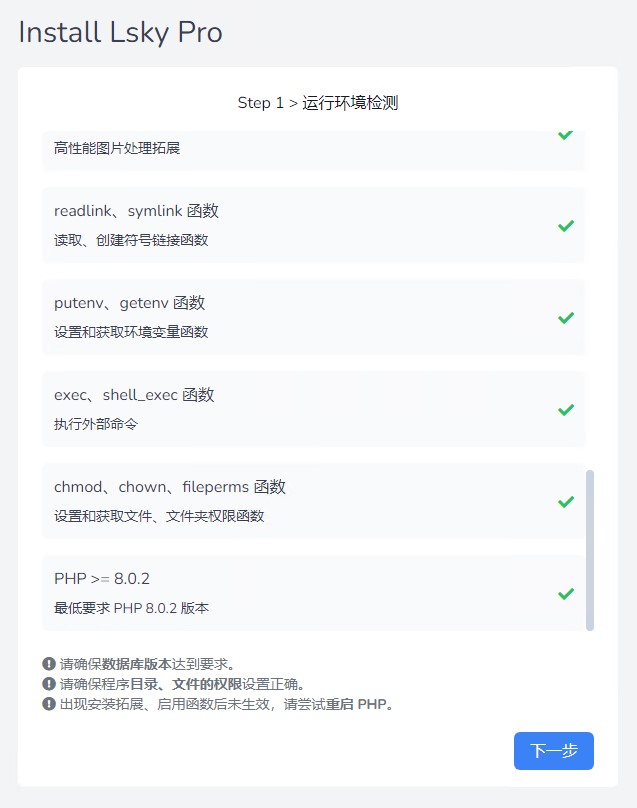
点击下一步是配置基本参数
- 数据库配置:类型选
MySQL 5.7+,连接地址和端口不用改。用户名和密码填宝塔生成的就可以了,一般来说用户名和数据库名是一样的 - 管理员邮箱和密码:邮箱可以随便填,但是密码需要妥善设置,一会登录需要用到。
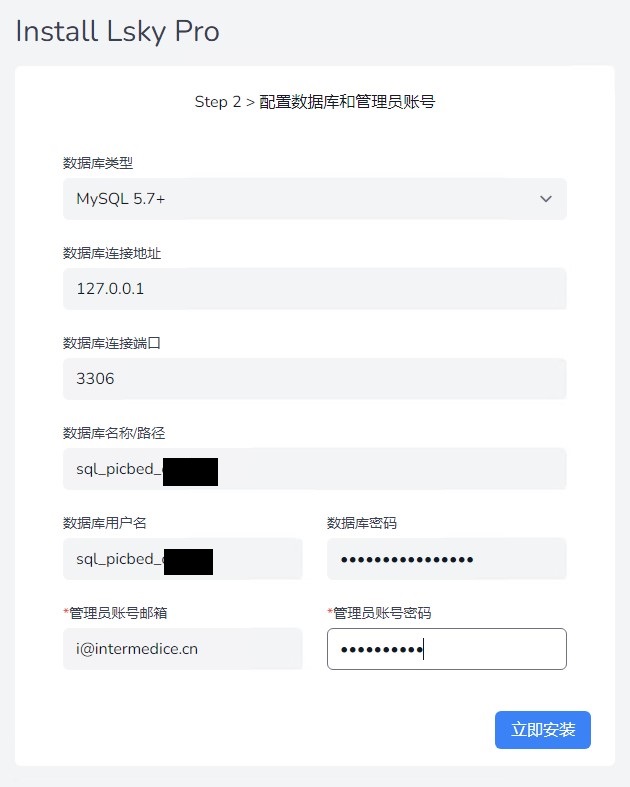
点击立即安装,如果出现这个屏幕安装应该就成功了
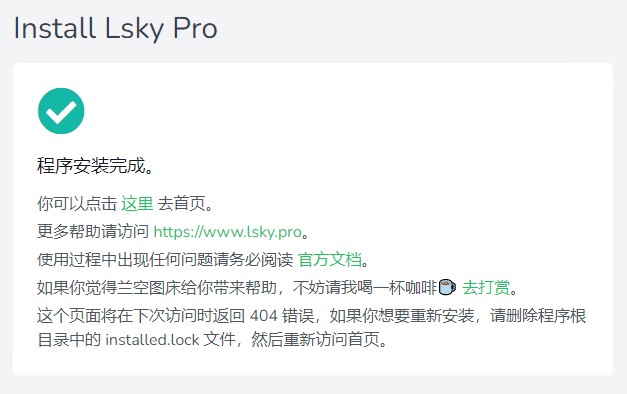
再次打开图床网址,此时看到的就是主页面了
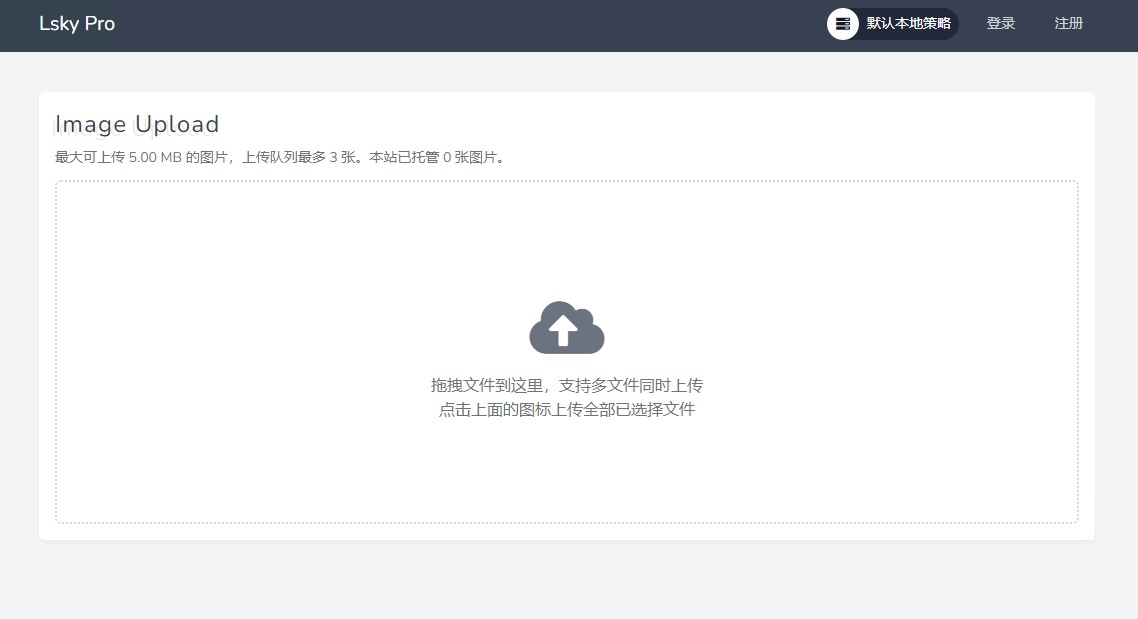
基本配置
使用刚才创建的管理员账号登录,进入后台页面
下面提供几个面对个人图床使用的设置
- 在
系统 → 角色组下,点击编辑,根据自己需求更改,主要是最大文件大小和并发上传限制,建议设置到不小于10M和20,这样一次可以拖入更多的图片,然后每分钟上传限制这些也需要跟着调整 - 在
系统 → 用户管理下,编辑超级管理员用户,可以设置用户名和容量,系统默认只给了500M的容量,显然是不够的,这里我分配了5G - 在
系统 → 储存策略下,增加存储策略,为了提高速度和安全性建议使用对象存储(稍后介绍) - 在
系统 → 系统设置下,可以编辑应用名称(标题栏、登录界面等位置出现的网站标题),并取消勾选“是否启用注册”“是否启用画廊”“是否允许游客上传”。
点击注销,此时你就获得了一个只有你自己能够上传的图床。
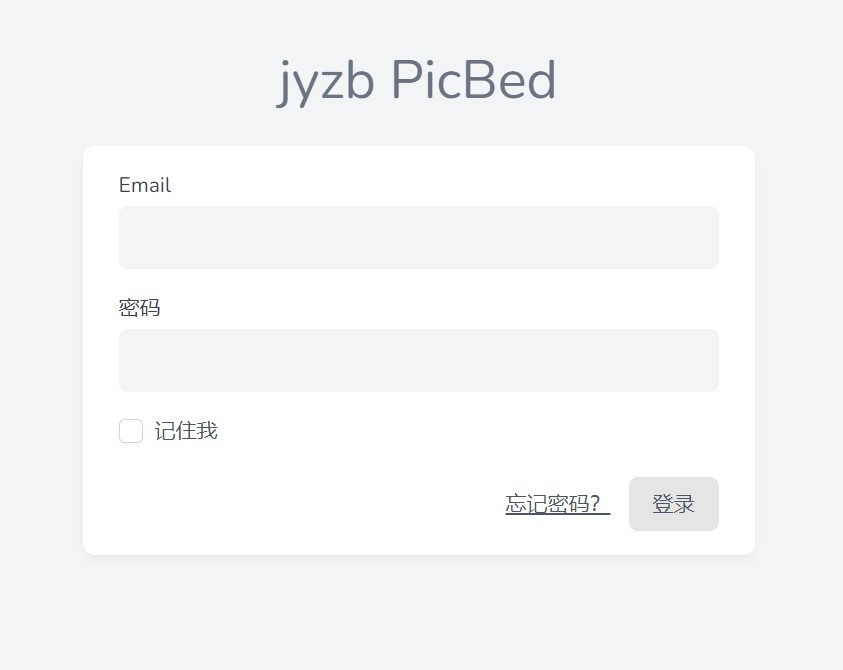
配置对象存储
这里以腾讯云COS为例
去腾讯云后台创建一个公有读私有写的存储桶,区域距离你的目标用户尽可能近即可。
然后在系统 → 储存策略下,新建存储策略,选择腾讯云COS
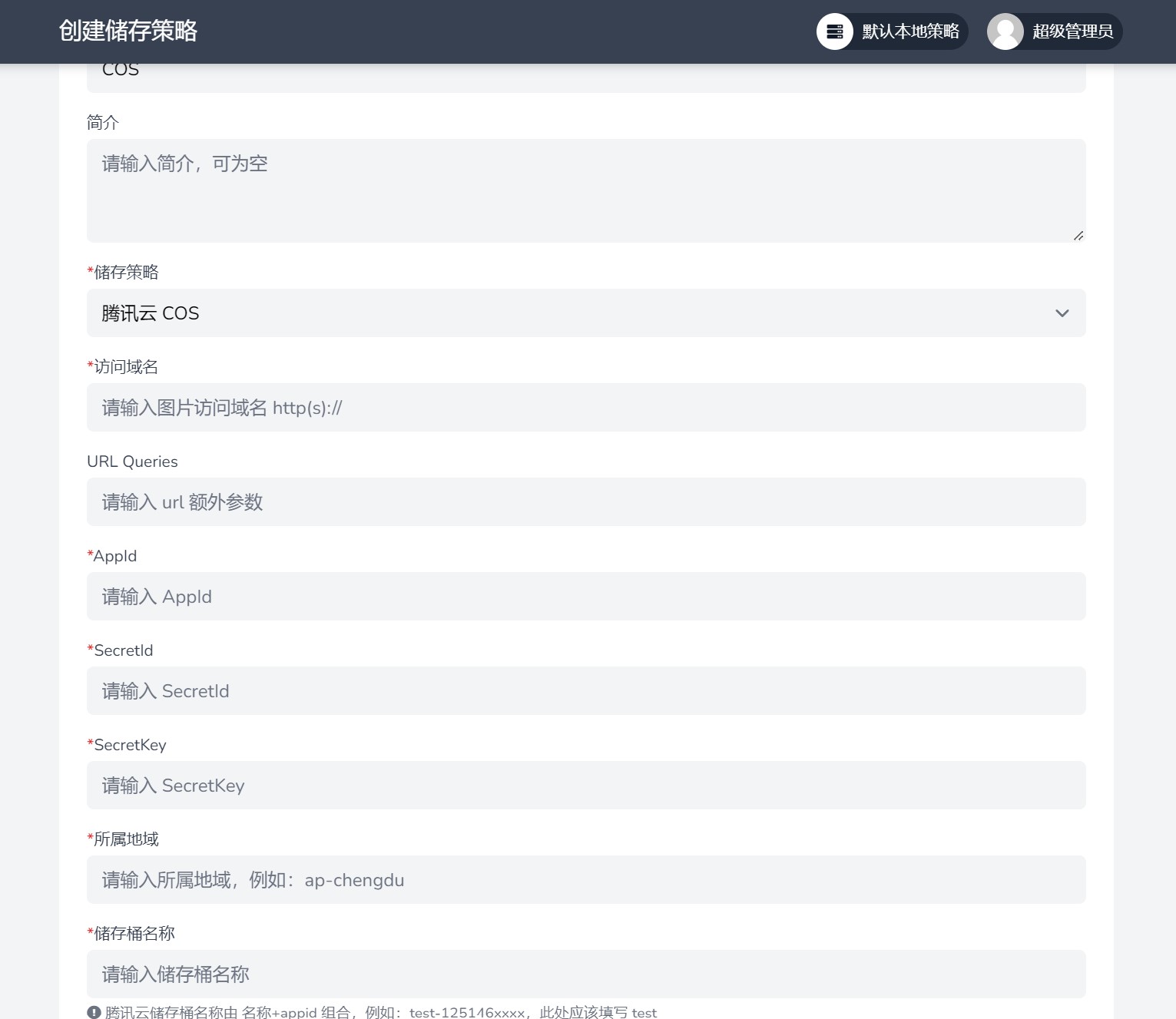
访问域名:存储桶的地址,建议在绑定自定义域名后使用自定义域名AppId:你的腾讯云数字账号SecretId和SecretKey:可以到云产品 → 管理与审计 → 访问密钥里面申请所属地域和储存桶名称:按照提示填写
配置好之后在右上角选择COS存储策略。
开始使用
登录之后拖放图片到主界面,如果能正常上传,打开链接能正常显示图片,则说明设置成功!
$ EOF.